Зміст
Svchost.exe - це загальний і законний процес Windows, який завантажує кілька інших важливих служб для належної роботи Windows. Але в деяких випадках користувачі скаржаться, що Svchost.exe забирає ресурси процесора або пам'яті без очевидних причин, наприклад, у моменти, коли користувач не запускає жодних програм.
У багатьох випадках я усував проблему Svchost.exe (netsvcs), використовуючи різні рішення для вирішення проблеми в залежності від кожної ситуації.
З мого досвіду, проблеми з високим використанням Svchost.exe - в більшості випадків - виникають на комп'ютерах, заражених вірусом або шкідливою програмою. У решті випадків проблеми з високим процесором або витоком пам'яті Svchost.exe (netsvcs) можуть бути спричинені оновленням Windows, або повним файлом журналу подій, або іншими програмами чи службами, які запускають багато процесів під час їх виконання. У цьому посібнику ви можетезнайдіть докладні інструкції з пошуку та усунення проблем з витоком пам'яті або високим завантаженням процесора, викликаних svchost { Svchost.exe (netsvcs) }.
Як вирішити проблему 100 % Svchost.exe (netsvcs) через велику кількість пам'яті або використання процесора.
Рішення 1. перевірте комп'ютер на наявність вірусів.
Рішення 2: Знайти та відключити службу, яка викликає проблему високого використання "svchost".
Рішення 3: Порожній журнал перегляду подій.
Рішення 4: Усунення проблем з оновленнями Windows.
Останні оновлення та рішення для вирішення проблеми високого використання "svchost".
Рішення 1. перевірте комп'ютер на наявність вірусів.
Багато вірусів або шкідливих програм можуть спричинити проблему високого використання процесора / пам'яті svchost.exe. Отже, перш ніж продовжувати вирішувати проблему високого використання процесора Svchost.exe, скористайтеся цим Посібником із сканування та видалення шкідливих програм, щоб перевірити та видалити віруси та / або шкідливі програми, які можуть бути запущені на вашому комп'ютері.
Рішення 2: Знайдіть і відключіть службу, яка викликає проблему високого завантаження процесора "svchost".
Svchost.exe - це процес, який потрібен кільком службам або програмам для їх запуску. Отже, визначте, яка служба або програма працює під процесом svchost.exe і забирає ресурси процесора та пам'яті вашої системи, а потім вимкніть або повністю видаліть цю програму (або службу).
1. Преса Ctlr+Alt+Del одночасно і відкрийте Диспетчер завдань.

2. За адресою Процеси рахунок, перевірка в "Урядовому кур'єрі". Показати процеси від усіх користувачів прапорець.
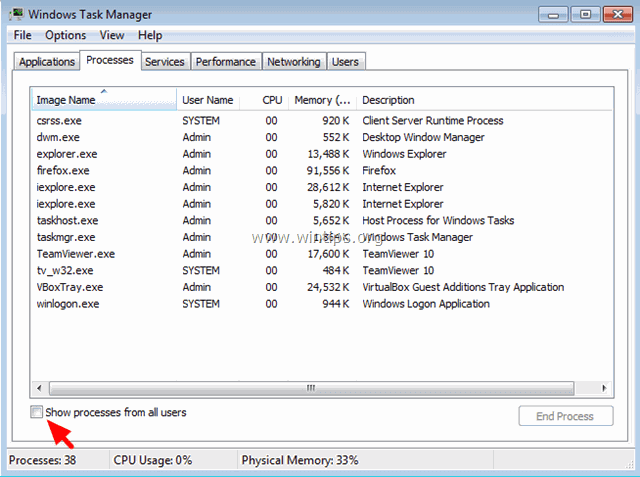
3. Клацніть правою кнопкою миші по процесу svchost.exe з високим рівнем використання і виберіть Перейдіть до служби(-и) .
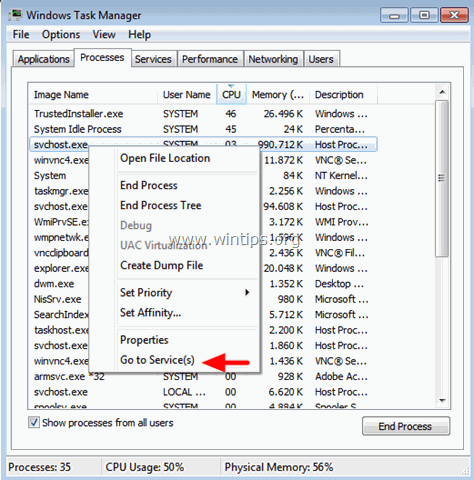
4. На вкладці Services ви повинні побачити кілька виділених служб, запущених в рамках процесу svchost.exe.
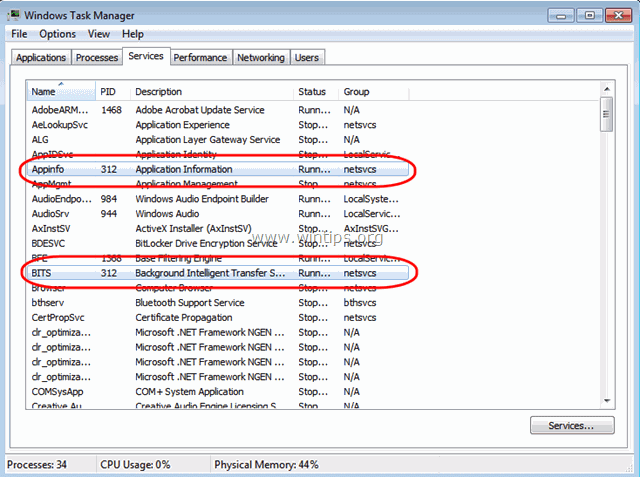
5. Тепер настав час з'ясувати, який процес забирає ресурси процесора: для цього у вас є два способи.
A) Ви можете виконати послідовний пошук за допомогою Google (за всіма виділеними сервісами) і подивитися, чи є шуканий сервіс критичним - чи ні - для вашого комп'ютера.
Або -
B) Можна спробувати послідовно зупинити служби (одну за одною), поки ресурси процесора не прийдуть в норму. Зупинити службу тимчасово:
- Виберіть послугу Натисніть на неї правою кнопкою миші та виберіть Стоп-сервіс .
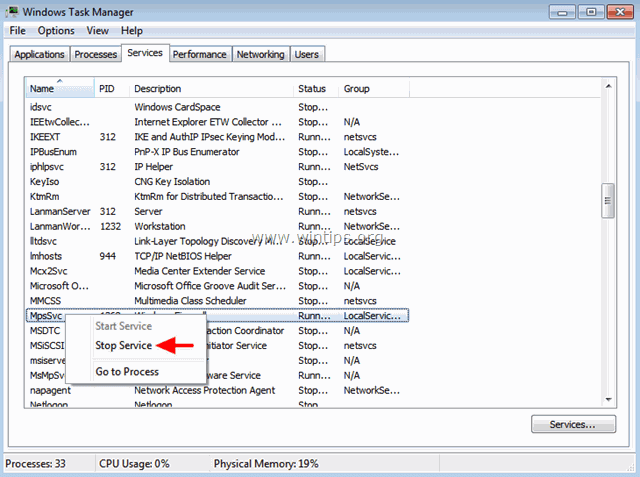
6. Після того, як ви з'ясували службу або програму-винуватця, перейдіть до "Служб" в "Керуванні комп'ютером", щоб відключити цю службу (або повністю видалити програму-винуватця).
Відключити службу на комп'ютері назавжди:
1. одночасно натисніть Клавіша Windows + R відкрити командний рядок для запуску.
2. у вікні командного рядка введіть: services.msc і натисніть Увійдіть.
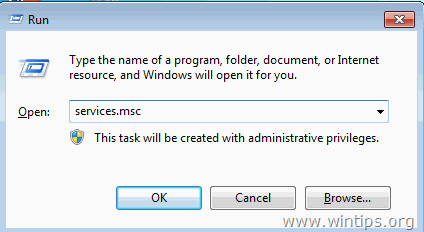
3. у вікні управління службами натисніть правою кнопкою миші на службі-винуватці і виберіть Властивості .
- Примітка: У більшості випадків винуватцем є служба Служба оновлення Windows .
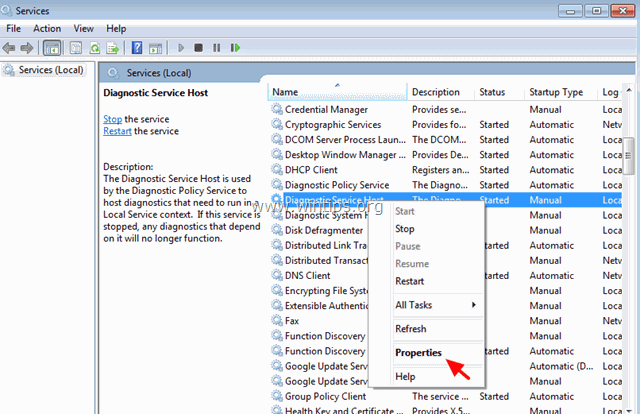
4. змініть тип запуску на Інваліди натисніть OK і перезапуск твій комп'ютер.
-
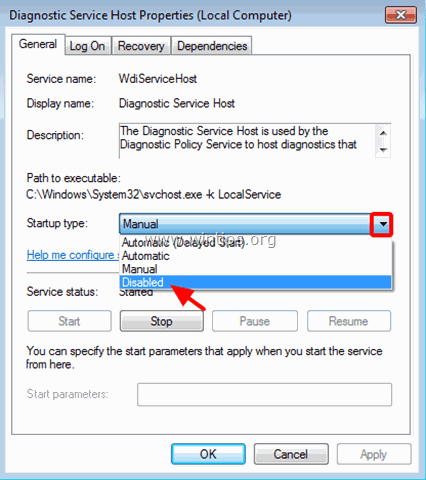
Рішення 3: Порожній журнал перегляду подій.
У деяких випадках проблема високого використання процесора (або великої пам'яті) svchost.exe пов'язана з великими файлами журналу в засобі перегляду подій Windows. Отже, ще одним рішенням є очищення журналу засобу перегляду подій. Для цього потрібно очистити журнал: 1. Одночасно натисніть Клавіша Windows + R відкрити командний рядок для запуску. 2. У вікні командного рядка введіть: подіяvwr і натисніть Увійдіть.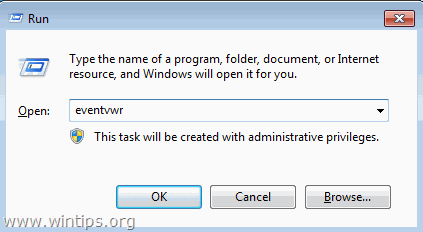 3. У засобі перегляду подій: Двічі клацніть, щоб розгорнути Журнали Windows.
3. У засобі перегляду подій: Двічі клацніть, щоб розгорнути Журнали Windows. 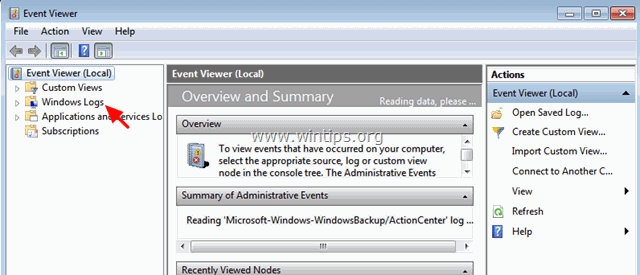 4. Клацніть правою кнопкою миші на Застосування та обирайте Очистити журнал .
4. Клацніть правою кнопкою миші на Застосування та обирайте Очистити журнал . 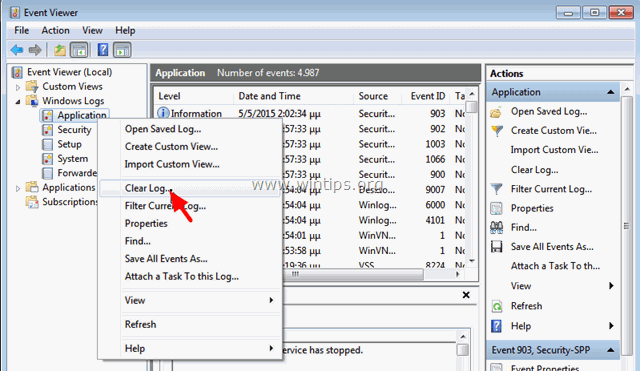 5. Виконайте цю ж операцію і очистіть Безпека , Налаштування і Система журнал. 6. Перезавантажте комп'ютер.
5. Виконайте цю ж операцію і очистіть Безпека , Налаштування і Система журнал. 6. Перезавантажте комп'ютер. Рішення 4: Усунення проблем з оновленнями Windows.
На інших комп'ютерах проблема високого використання svchost.exe може виникати, коли Windows шукає оновлення (у фоновому режимі). Щоб усунути проблеми високого використання процесора під час оновлення Windows, виконайте наступні дії.
Крок 1: Примусьте Windows заново створити порожню папку Windows Update Store.
Папка Windows Update Store (зазвичай відома як " Дистрибуція програмного забезпечення " папка ) це місце, де Windows зберігає завантажені оновлення. Якщо ця папка пошкоджена, то ви зіткнетеся з проблемами під час оновлення Windows. Отже, спочатку спробуйте змусити Windows заново створити нову порожню папку Розповсюдження програмного забезпечення Щоб зробити це: 1. Одночасно натисніть Клавіша Windows + R відкрити командний рядок для запуску. 2 У вікні командного рядка введіть: services.msc і натисніть Увійдіть.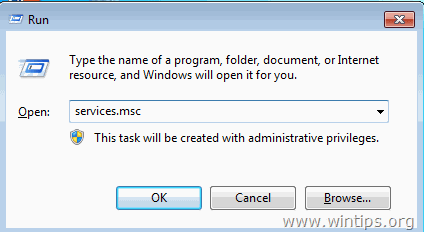 3. Шукайте Оновлення Windows послугу, потім клацніть по ній правою кнопкою миші і виберіть Стоп! .
3. Шукайте Оновлення Windows послугу, потім клацніть по ній правою кнопкою миші і виберіть Стоп! . 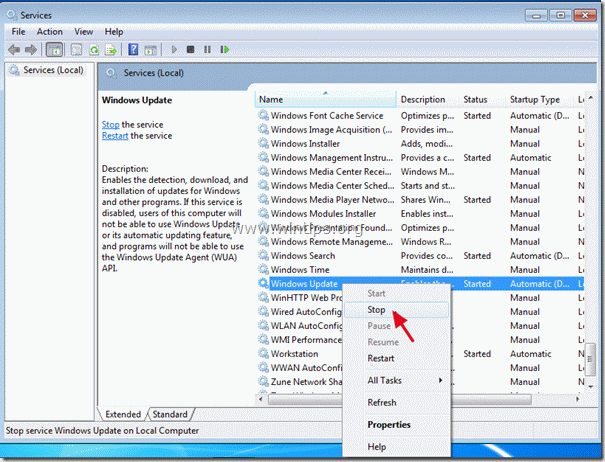 3. Перейти до " C:Windows " папка . 4. Видалити *. (або перейменувати, наприклад, на "SoftwareDistributionOLD"), то " Розповсюдження програмного забезпечення "Папка". * Примітка: Після перезапуску, при наступній перевірці Windows Update на наявність доступних оновлень, з'явиться новий порожній Розповсюдження програмного забезпечення буде створена автоматично Windows для зберігання оновлень.
3. Перейти до " C:Windows " папка . 4. Видалити *. (або перейменувати, наприклад, на "SoftwareDistributionOLD"), то " Розповсюдження програмного забезпечення "Папка". * Примітка: Після перезапуску, при наступній перевірці Windows Update на наявність доступних оновлень, з'явиться новий порожній Розповсюдження програмного забезпечення буде створена автоматично Windows для зберігання оновлень. 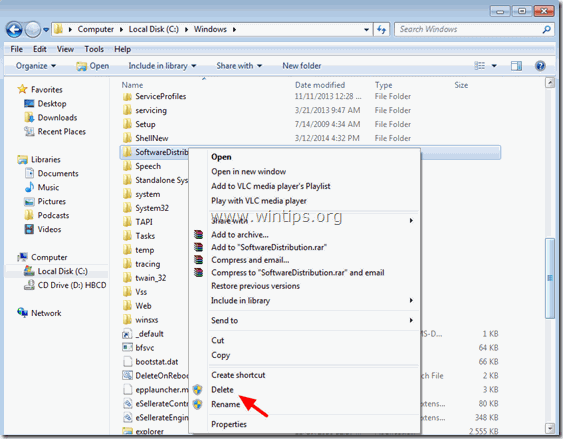 5. Перезавантажте комп'ютер і спробуйте перевірити наявність оновлень. 6. Якщо проблема високого завантаження процесора "svchost" не зникає, перейдіть до наступного кроку.
5. Перезавантажте комп'ютер і спробуйте перевірити наявність оновлень. 6. Якщо проблема високого завантаження процесора "svchost" не зникає, перейдіть до наступного кроку. Крок 2. Запустіть засіб усунення неполадок Windows Update
1. Перейти до Панель управління > Всі елементи панелі керування > Усунення несправностей > Вирішення проблем з Windows Update.
2. Натисніть Далі і дозвольте Windows спробувати виправити проблеми з оновленням.
3. Коли завершиться ремонт, перезапуск та перевірте наявність оновлень ще раз.Крок 3. Встановіть останню версію Windows Update Agent.
1. Перейдіть на сайт завантаження Windows Update Agent і завантажте відповідний пакет для вашої версії Windows. 2. Біжи WindowsUpdateAgent*.exe 3. Закрийте всі відкриті програми і виберіть Наступний.
3. Закрийте всі відкриті програми і виберіть Наступний. 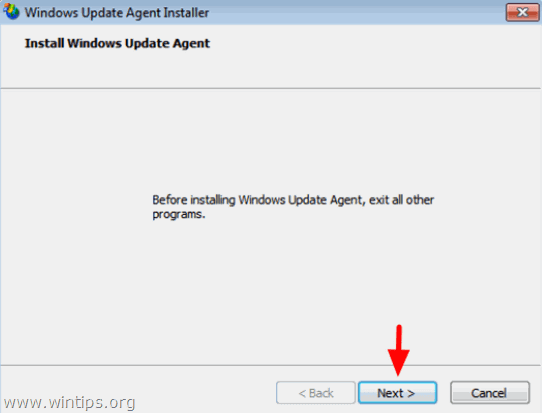 4. Обирайте Згоден і натисніть Далі .
4. Обирайте Згоден і натисніть Далі . 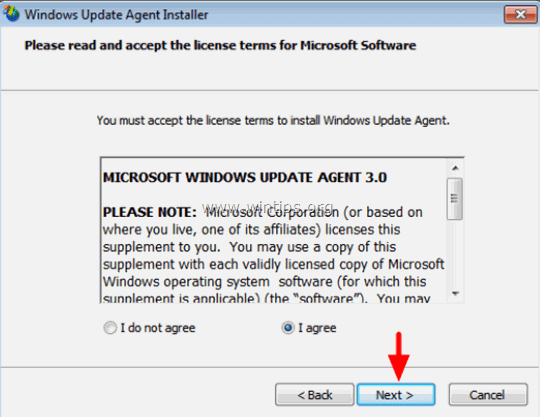 5. Дочекайтеся завершення інсталяції та перезавантажте комп'ютер.
5. Дочекайтеся завершення інсталяції та перезавантажте комп'ютер. 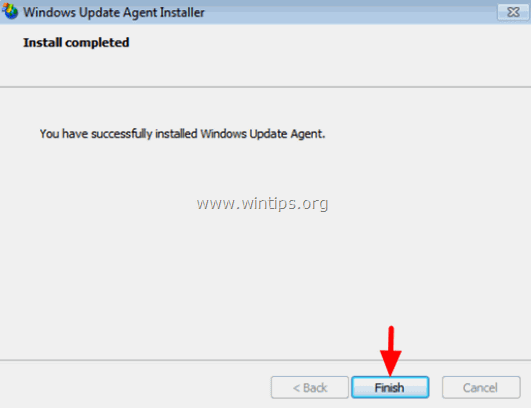
Крок 4. Встановлення критично важливого бюлетеня безпеки Microsoft Security Bulletin MS13-097.
1. Перейдіть за адресою https://technet.microsoft.com/library/security/ms13-097 та натисніть на відповідне оновлення безпеки Internet Explorer Cumulative Security Update (2898785) відповідно до вашої версії Internet Explorer та версії Windows.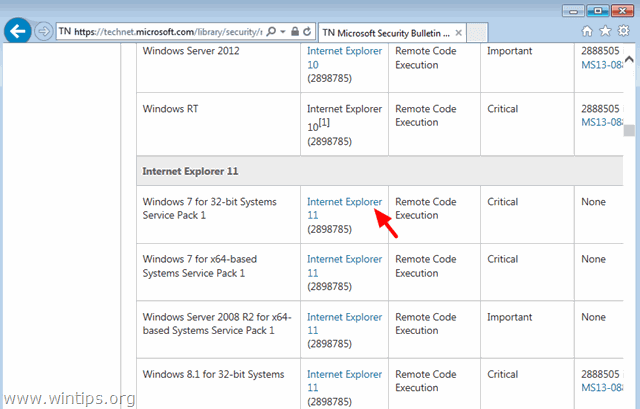 2. На наступному екрані виберіть мову вашого ІЕ (меню) і виберіть Завантажити .
2. На наступному екрані виберіть мову вашого ІЕ (меню) і виберіть Завантажити . 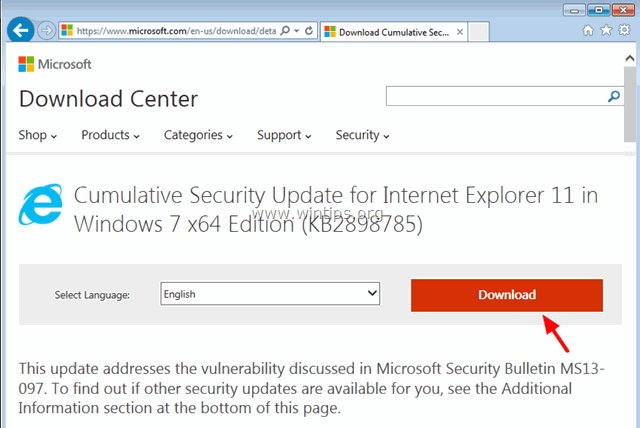 3. Запустіть "IE11_Windows*-KB289875*.exe" та дотримуйтесь інструкцій на екрані для встановлення оновлення.
3. Запустіть "IE11_Windows*-KB289875*.exe" та дотримуйтесь інструкцій на екрані для встановлення оновлення.  4. Перезавантажте комп'ютер і перевірте наявність оновлень ще раз.
4. Перезавантажте комп'ютер і перевірте наявність оновлень ще раз. Крок 5: Виправити пошкоджені системні файли Windows за допомогою інструменту "Готовність до оновлення системи" (він же "Обслуговування та управління образами розгортання" - інструмент DISM).
1. Перейдіть на сайт завантаження інструменту готовності до оновлення системи та завантажте інструмент DISM для вашої версії Windows. * Примітка: Windows 8 вже містить інструмент DISM, і вам не потрібно нічого завантажувати. Просто відкрийте підвищений командний рядок і введіть текст: DISM.exe /Online /Cleanup-image /Restorehealth (Детальну інструкцію про те, як запустити DISM в Windows 8/8.1 можна знайти тут) 2. Двічі клацніть, щоб встановити завантажений файл (наприклад, Windows6.1-KB947821-v34-x86.msu).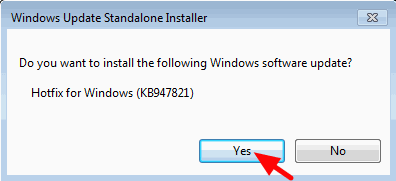 3. Після завершення інсталяції перезавантажте комп'ютер. 4. Примусьте Windows знову перевірити наявність оновлень і перевірте, чи не зникає проблема високого використання svchost. ОНОВЛЕННЯ - 16/10/2015 Інші рішення, які я застосовував у різних випадках (комп'ютерах), в яких проблема високого використання "svchost.exe" викликана пошуком оновлень. Випадок 1: Застосовується при новій установці Windows 7 SP1. a. Видаліть KB2562937 зі списку встановлених оновлень. b. Перезавантажте комп'ютер. Справа 2. Застосовано на ноутбуці HP Notebook з Windows 7 SP1 Home. a. Встановіть оновлення безпеки KB2993651 відповідно до версії вашої ОС.Оновлення безпеки для Windows 7 для систем на базі x86 (KB2993651)Оновлення безпеки для Windows 7 для систем на базі x64 (KB2993651)Оновлення безпеки для Windows 8.1 для систем на базі x86 (KB2993651)Оновлення безпеки для Windows 8.1 для систем на базі x64 (KB2993651) b. Скидання компонентів оновлення Windows. c. Перезавантажте комп'ютер.
3. Після завершення інсталяції перезавантажте комп'ютер. 4. Примусьте Windows знову перевірити наявність оновлень і перевірте, чи не зникає проблема високого використання svchost. ОНОВЛЕННЯ - 16/10/2015 Інші рішення, які я застосовував у різних випадках (комп'ютерах), в яких проблема високого використання "svchost.exe" викликана пошуком оновлень. Випадок 1: Застосовується при новій установці Windows 7 SP1. a. Видаліть KB2562937 зі списку встановлених оновлень. b. Перезавантажте комп'ютер. Справа 2. Застосовано на ноутбуці HP Notebook з Windows 7 SP1 Home. a. Встановіть оновлення безпеки KB2993651 відповідно до версії вашої ОС.Оновлення безпеки для Windows 7 для систем на базі x86 (KB2993651)Оновлення безпеки для Windows 7 для систем на базі x64 (KB2993651)Оновлення безпеки для Windows 8.1 для систем на базі x86 (KB2993651)Оновлення безпеки для Windows 8.1 для систем на базі x64 (KB2993651) b. Скидання компонентів оновлення Windows. c. Перезавантажте комп'ютер.
ОНОВЛЕННЯ - 22/03/2016
(Стосується: Windows 7 SP1 та Windows Server 2008 R2 SP1).
1. спочатку переконайтеся, що на Вашому комп'ютері вже встановлений Internet Explorer 11.
2. завантажте та встановіть оновлення безпеки KB3102810 відповідно до версії Вашої операційної системи* (якщо встановлення зависає, перезавантажте комп'ютер, а потім відразу встановіть оновлення).
3. перезавантажте комп'ютер, а потім видаліть " Розповсюдження програмного забезпечення ", дотримуючись інструкцій на кроці 1 (тільки) з Рішення 4, наведеного вище.
4. перезавантажте комп'ютер та перевірте наявність оновлень.
ОНОВЛЕННЯ - 29/06/2016
(Стосується: Windows 7 SP1 та Windows Server 2008 R2 SP1).
1. завантажте та встановіть червневе оновлення Windows 2016 року KB3161608 відповідно до вашої версії операційної системи.
Примітка: Якщо інсталяція зависла: перезавантажте комп'ютер, зупиніть службу Windows Update, а потім встановіть оновлення.
- Якщо після виконання всіх цих дій ви все ще стикаєтеся з проблемами високого використання процесора або пам'яті, то повністю вимкніть Windows Update або перевстановіть Windows на комп'ютері. Якщо ви використовуєте Windows 8 або Windows 8.1, ви можете також виконати оновлення системи.
Щасти вам!
Дайте мені знати, якщо цей посібник допоміг вам, залишивши свій коментар про ваш досвід. Будь ласка, поставте лайк і поділіться цим посібником, щоб допомогти іншим.

Енді Девіс
Блог системного адміністратора про Windows





